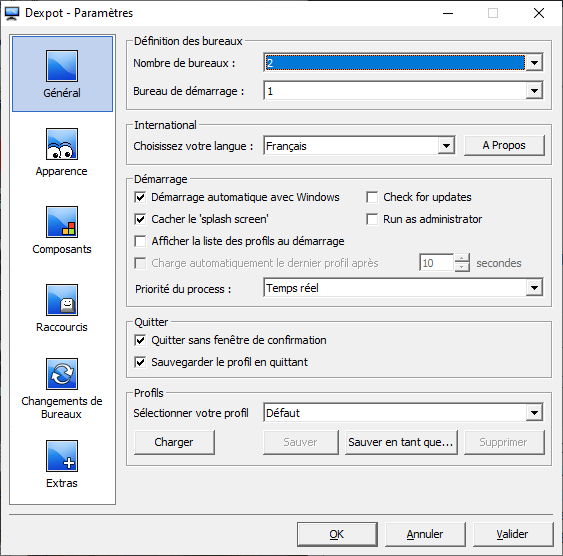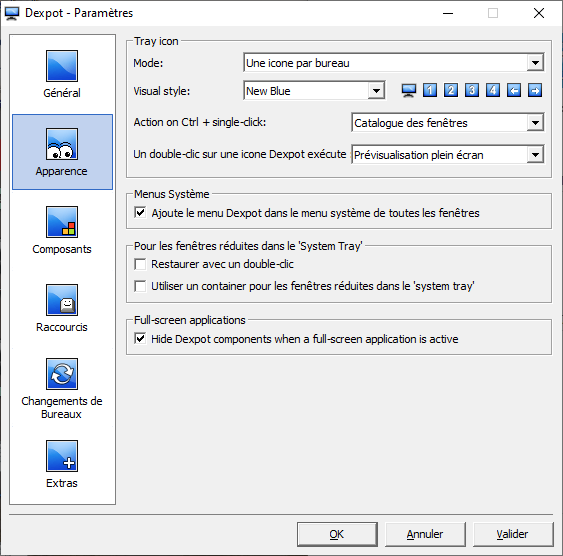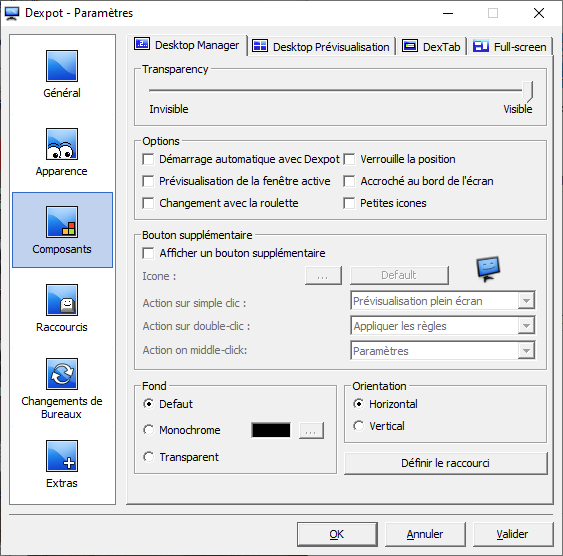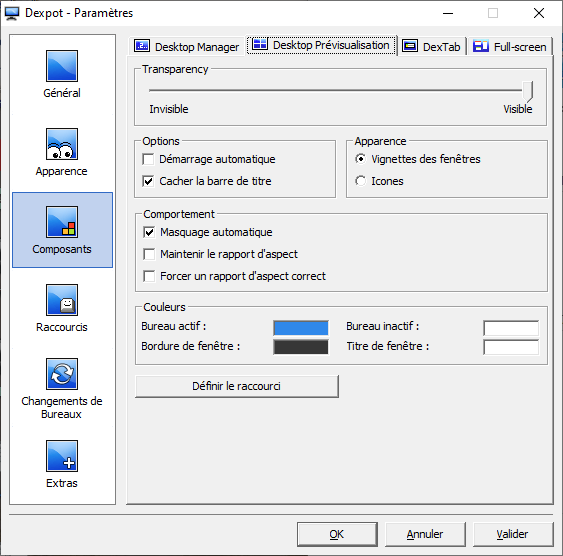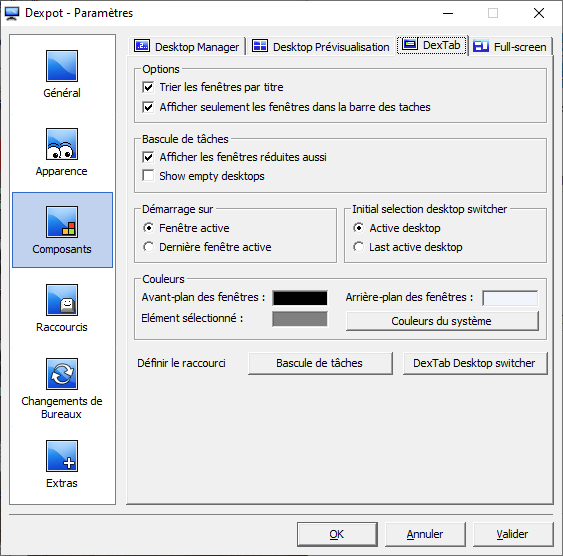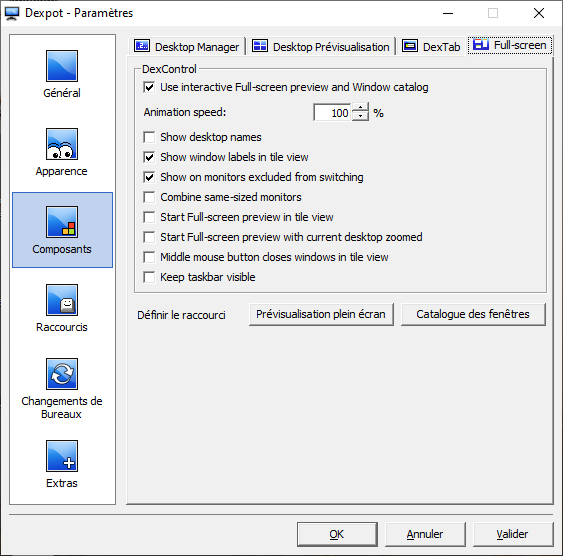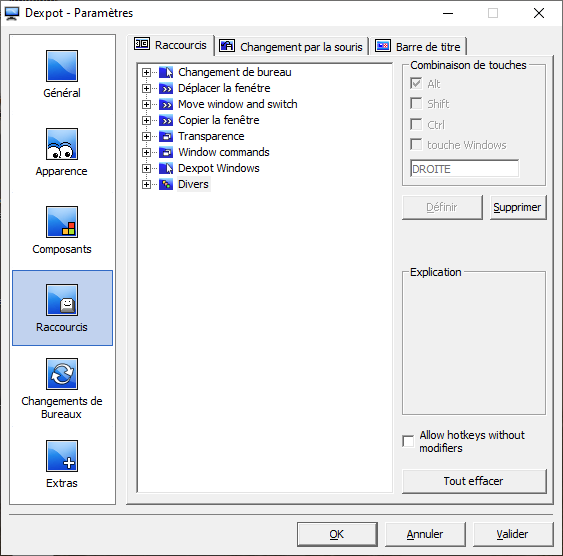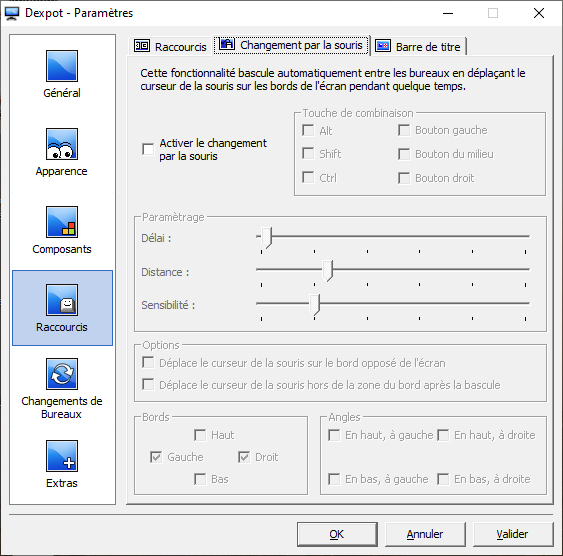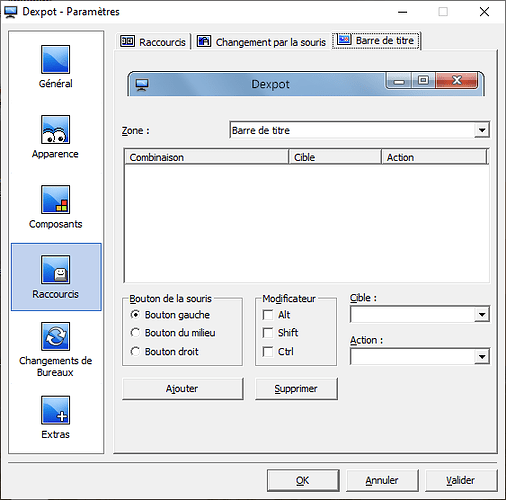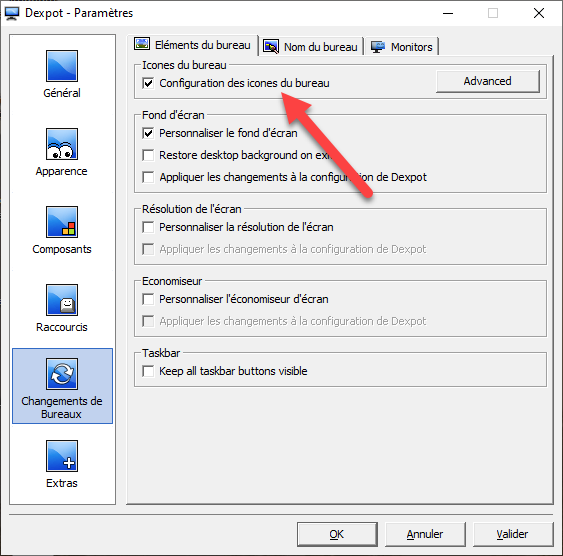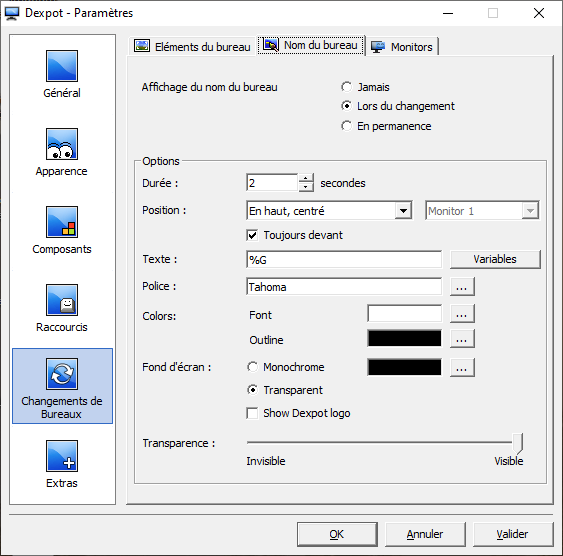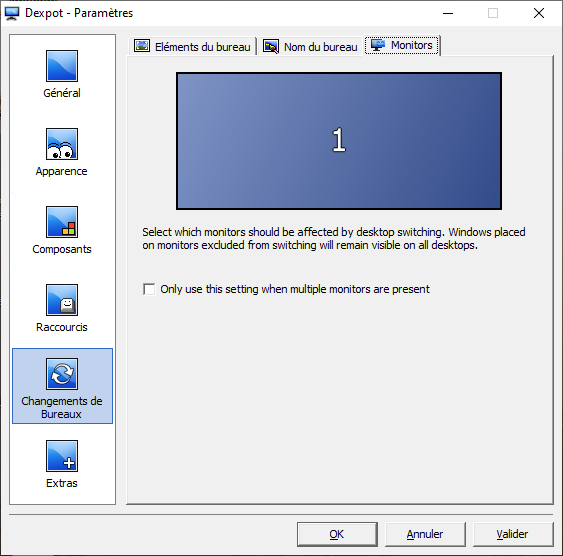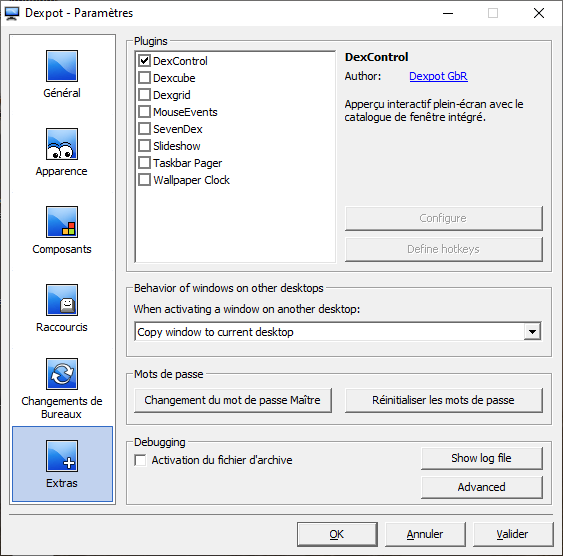J’aime l’idée de séparer mes environnements en fonction des tâches que je fais.
Lorsque j’ai plusieurs clients, je tiens à pouvoir avoir accès à tous leurs fichiers rapidement sans me mélanger avec d’autres.
Le bureau est l’endroit parfait sur Windows pour avoir une vue d’ensemble. Le problème, c’est qu’il est possible d’avoir un seul bureau…
Avec le logiciel gratuit Dexpot, il est possible d’avoir des bureaux séparés (fichiers et fond d’écran différents) de manière super rapide et assez simple.
Ce qui est le plus fou, c’est que pour changer de bureau, il suffit de faire (ALT+Chiffre qui représente le bureau) et pouff! On change de bureau.
Il est aussi possible de faire passer une fenêtre d’un bureau à un autre. Par exemple, mettre une fenêtre Firefox dans mon bureau travail (qui est le bureau 2). J’ouvre la fenêtre (sur mon bureau perso) et je fais ALT+SHIFT+2 et ma fenêtre se transfère sur l’autre interface instantanément.
C’est ultra pratique. Ça permet de pouvoir délimiter tout ce que je fais.
Pour le télécharger : https://www.dexpot.de/index.php?id=download
Ma configuration (J’ai un écran 21 : 9) alors ne prenez pas en compte la résolution de l’écran.
Pour cet exemple, j’ai un bureau perso et un bureau pro.
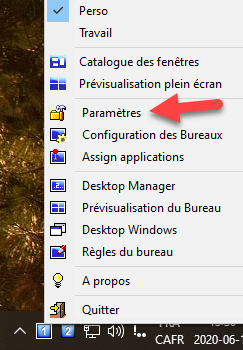
Si tu as envie de changer tes raccourcis, c’est ici que ça se passe.
Voici la partie la plus importante! Tu dois absolument ouvrir cocher ce menu et choisir les options juste en bas pour avoir des bureaux différents.
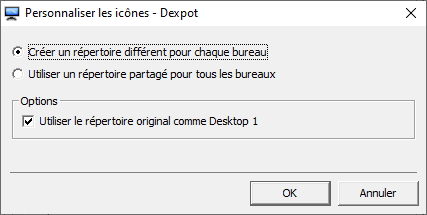
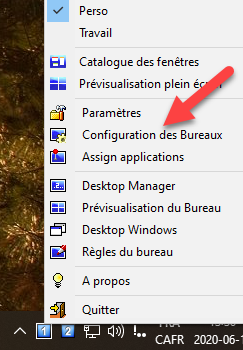
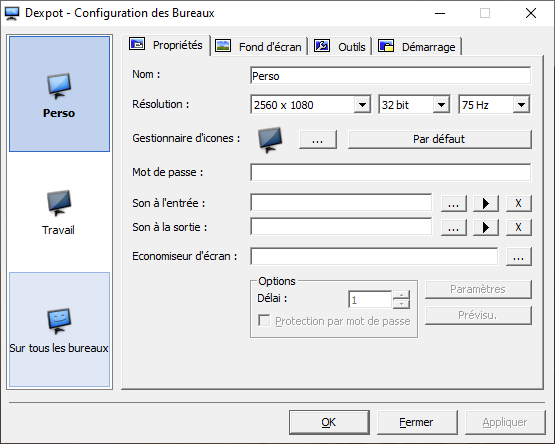
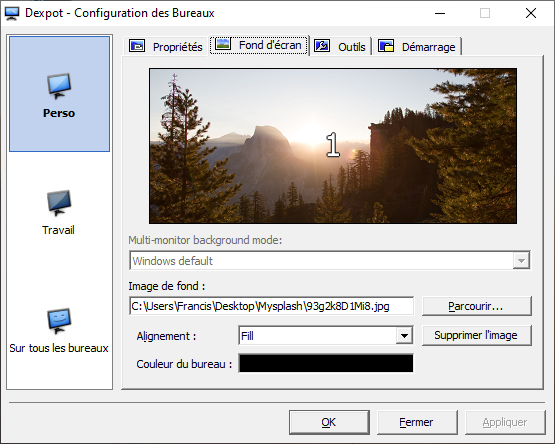
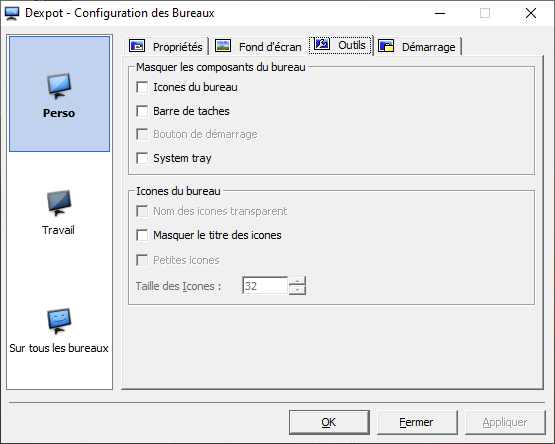
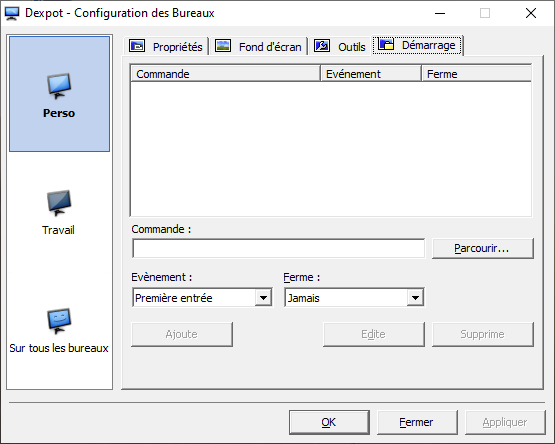
Même principe pour vos autres bureaux.
Vous remarquerez que je n’utilise pas toutes les fonctions de Dexpot, je n’utilise que ce que je trouve utile. Il existe plusieurs configuration possible. À vous de les essayer